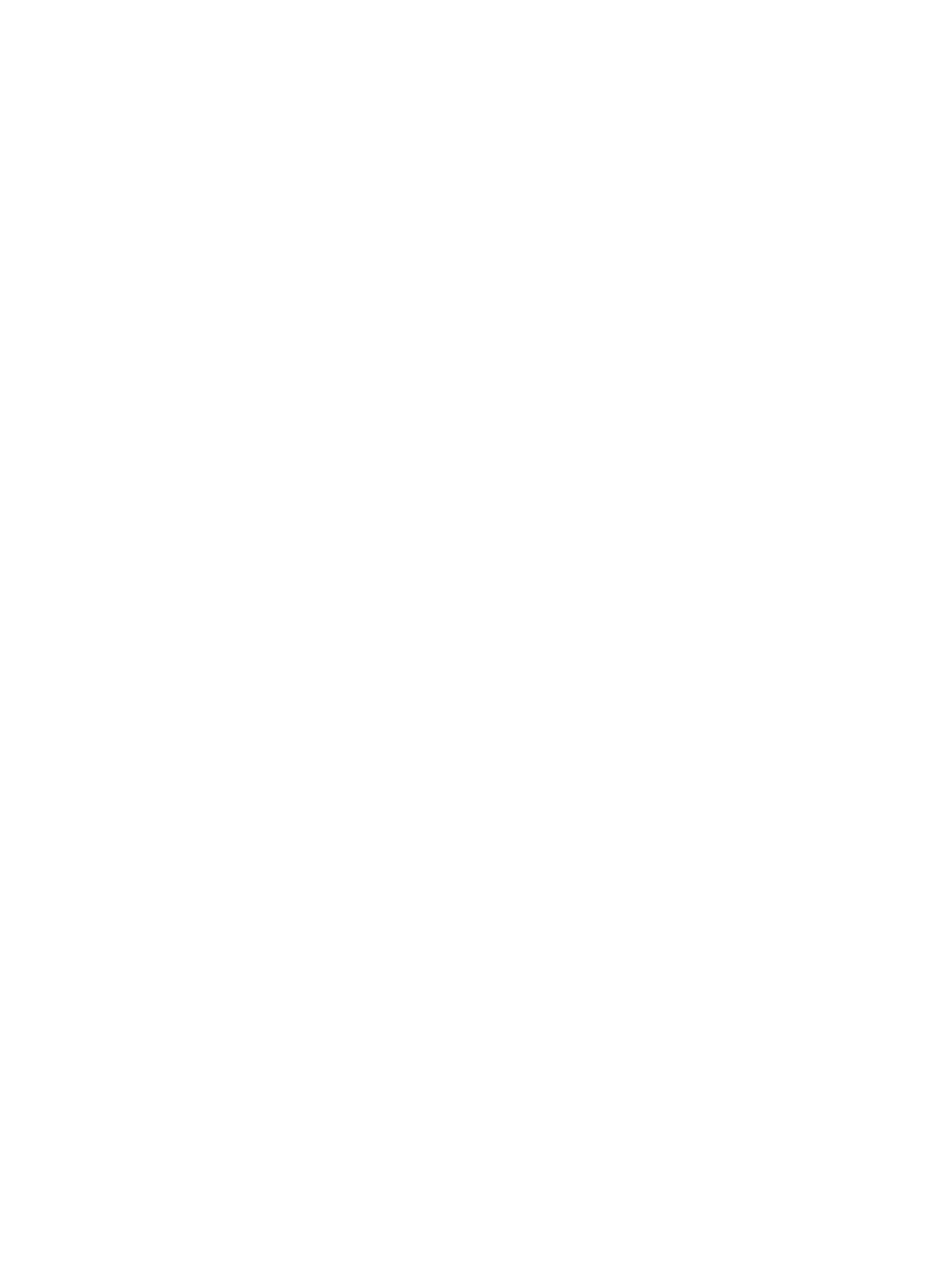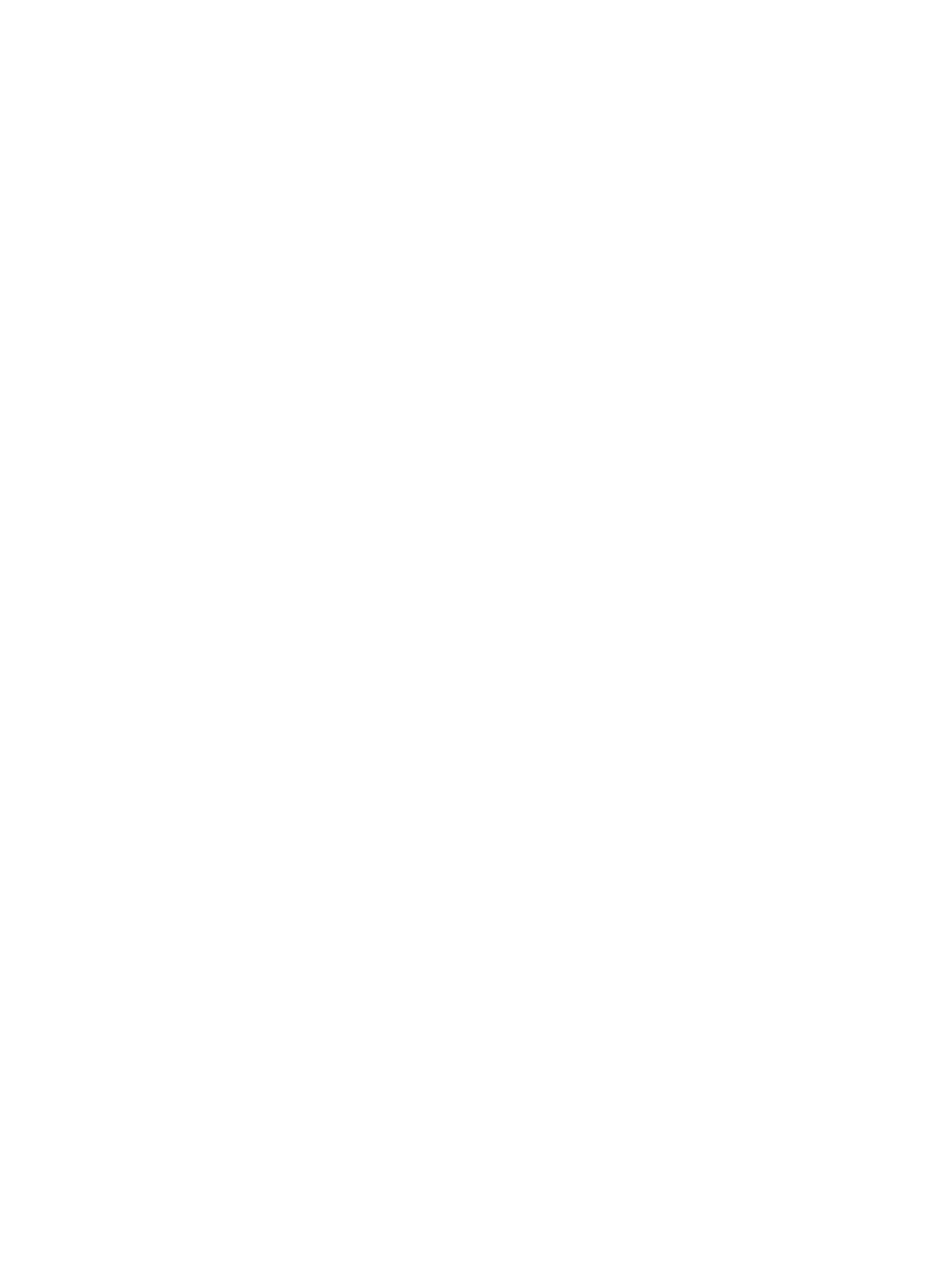
Montáž disku SSD M.2 2230....................................................................................................................................26
Demontáž disku SSD M.2 2280 nebo paměti Intel Optane – volitelně............................................................... 28
Montáž disku SSD M.2 2280 nebo paměti Intel Optane – volitelně....................................................................28
Knoíková baterie.............................................................................................................................................................29
Demontáž knoíkové baterie....................................................................................................................................29
Montáž knoíkové baterie.........................................................................................................................................30
Pevný disk..........................................................................................................................................................................31
Demontáž sestavy pevného disku............................................................................................................................31
Montáž sestavy pevného disku................................................................................................................................33
Systémový ventilátor.......................................................................................................................................................35
Demontáž systémového ventilátoru........................................................................................................................35
Montáž systémového ventilátoru............................................................................................................................ 36
Chladič...............................................................................................................................................................................38
Demontáž chladiče – UMA.......................................................................................................................................38
Montáž chladiče – UMA...........................................................................................................................................39
Demontáž chladiče – samostatného.......................................................................................................................39
Montáž chladiče – samostatného........................................................................................................................... 40
Rozbočovací deska VGA..................................................................................................................................................41
Demontáž rozbočovací desky VGA..........................................................................................................................41
Montáž rozbočovací desky VGA..............................................................................................................................42
Reproduktory....................................................................................................................................................................43
Vyjmutí reproduktorů................................................................................................................................................. 43
Montáž reproduktorů................................................................................................................................................ 45
Deska I/O..........................................................................................................................................................................46
Demontáž desky I/O................................................................................................................................................. 46
Montáž desky I/O......................................................................................................................................................48
Dotyková podložka...........................................................................................................................................................49
Demontáž sestavy dotykové podložky....................................................................................................................49
Montáž sestavy dotykové podložky.........................................................................................................................51
Sestava displeje................................................................................................................................................................53
Demontáž sestavy displeje........................................................................................................................................53
Montáž sestavy displeje............................................................................................................................................56
Deska tlačítka napájení....................................................................................................................................................58
Demontáž desky tlačítka napájení............................................................................................................................58
Montáž desky tlačítka napájení................................................................................................................................59
Vypínač .............................................................................................................................................................................60
Demontáž tlačítka napájení.......................................................................................................................................60
Montáž tlačítka napájení............................................................................................................................................61
Základní deska..................................................................................................................................................................62
Demontáž základní desky..........................................................................................................................................62
Montáž základní desky..............................................................................................................................................65
Port napájecího adaptéru................................................................................................................................................67
Demontáž portu napájecího adaptéru..................................................................................................................... 67
Montáž portu napájecího adaptéru......................................................................................................................... 69
Čelní kryt displeje............................................................................................................................................................. 70
Demontáž čelního krytu displeje...............................................................................................................................70
Montáž čelního krytu displeje....................................................................................................................................71
4
Obsah